战神笔记本电脑的截屏键是什么?
- 电器技巧
- 2025-04-05
- 4
- 更新:2025-03-27 00:25:59
战神笔记本电脑以其强劲的性能和亲民的价格在游戏笔记本市场占有一席之地。但当您遇到需要截取屏幕上特定信息或精彩瞬间时,是否清楚应该按哪个键呢?本文将为您提供关于战神笔记本电脑截屏键的详细指导,同时介绍不同操作系统下的多种截图方法,帮助您轻易捕获并分享您想要分享的每一个画面。
截屏键的确定
在战神笔记本电脑上,截屏键的设定与大多数Windows系统笔记本是一致的。通常情况下,您可以通过按下`PrtSc`(PrintScreen)键或`Win`+`PrtSc`组合键进行截图。
`PrtSc`键截图
1.寻找截屏键:战神笔记本通常会有一个带有“PrtSc”(或“PrintScreen”)标识的键。它通常位于键盘的右上角区域,与`Home`、`End`等键相邻。
2.简单操作:当您要截取全屏画面时,只需按下`PrtSc`的键。截屏后,您可以打开画图软件,并选择“粘贴”来查看或编辑截图。
`Win`+`PrtSc`组合键截图
1.快速截屏:如果您希望截图后直接保存到电脑中,可以使用`Win`键与`PrtSc`键的组合。
2.查看截图:您可以在“图片”文件夹的“截图”子文件夹中找到您的截图文件。该操作会自动保存当前屏幕的截图为PNG格式的图片。
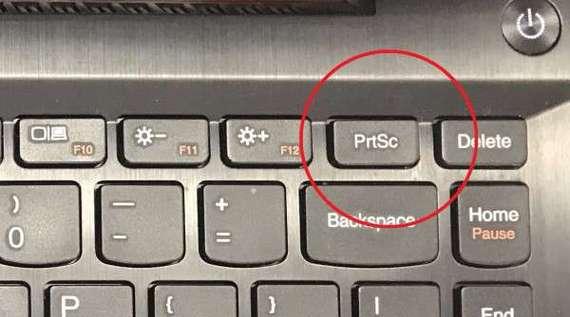
操作系统特定的其他截图方法
Windows系统额外截图技巧
1.`Alt`+`PrtSc`:当您需要截取当前激活窗口的画面时,可以使用`Alt`键与`PrtSc`键的组合。
2.截图工具:Windows系统自带“截图工具”程序,您可以通过开始菜单搜索并使用更多高级截图功能。
3.游戏栏截图:如果您使用的是战神笔记本进行游戏,不妨利用Windows10的游戏栏功能截图。按`Win`+`G`打开游戏栏,然后点击截图按钮。
整屏截图的简易操作
1.全屏截图:如果您需要截取整个屏幕的内容,按`PrtSc`键。
2.部分截图:如果您需要截取屏幕的一部分,可以使用`Win`+`Shift`+`S`组合键启动“截图与草图”应用,选择您想要截图的区域。

常见问题解答
问:为什么我在战神笔记本上无法使用`Win`+`PrtSc`组合键保存截图?
答:`Win`+`PrtSc`组合键保存截图的功能是Windows系统内置的,如果无法使用,请确认系统是否为最新状态或查看是否安装了影响该功能的第三方软件。
问:截屏后如何快速在其他设备上查看或分享?
答:截屏后,您可以利用Windows系统提供的“剪贴板”功能快速在社交软件或邮件中粘贴截图进行分享。如果保存到“图片”文件夹,也可以直接从文件夹中选择截图文件进行分享。
问:截屏键是所有笔记本都一样吗?
答:截屏键的设置在大多数Windows系统笔记本上是一致的,但某些品牌或型号的笔记本可能具有特定的截图功能,因此建议查阅战神笔记本的具体用户手册或官方支持页面,以获取最准确的信息。

用户体验导向
在使用战神笔记本截屏键或任何截图工具时,了解快捷操作和工具功能可以帮助您更高效地完成截图任务。同时,确保您所使用的截图工具与您正在执行的任务相匹配——对于快速分享,使用键盘快捷键即可;对于编辑和标注,可能需要使用更专业的截图软件。
通过本文的介绍,您应该已经掌握了在战神笔记本电脑上使用截屏键进行截图的基本方法,并了解了其他一些有用的截图技巧。希望这些信息能够帮助您在需要截图的时候能够灵活应对,轻松享受分享的快乐。
综合以上,战神笔记本电脑的截屏键一般为`PrtSc`,而其操作方法和系统特定的截图技巧为您提供了快速且多样化的截图选择。希望您能够借助这些知识,提升您的截图效率,并享受在战神笔记本上捕捉每一个精彩瞬间的乐趣。
下一篇:客厅如何设计以搭配投影仪?















